-
win10远程桌面连接教程
Win10连接教程1 、如何使用让 win10 弹出远程桌面连接。 ①直接利用搜索栏,输入 mstsc ,轻按回车键就能弹出远程桌面连接。 ②直接利用 win+R 组合键,弹出“运行框”,键入 mstsc ,点击“确认”,亦可弹出远程桌面连接。 2、键入远程桌面的远程连接地址,点击连接,进入下一步。 3、 输入个人用户中心所提供的远程连接地址和远程连接密码,点击“确认”,稍带片刻,进入下一步。 4、 弹出身份验证框,直接点击“是”,再稍带片刻,即可进入您的 win10 状态下的远程连接页面了。 5、成功进入远程状态下的桌面 6、 点击页面中的宽带连接图标,左下角的连接方式将会有响应,点击“宽带连接”,进入下一步。 7 、进入“拨号”界面后,点击“宽带连接”,会弹出一个对话框,点击连接,进入下一步,用户名与密码填写页面。 8 、填入用户个人中心所提供的宽带连接(填入用户名处),宽带连接密码(填入密码处),完成后,直接点击确认,宽带即可连接成功(注:第一次登陆需要输入登陆密码,否则会出现 692 宽带错误。) 9、 完成连接后,点击桌面上的iexplore ,在输入框键入 www.baidu.com ,就能进入百度页面,在输入框内键入 IP ,就能查询当前的 IP 地址。 10、 如何尝试连续更换IP ? ①再次右击页面的宽带连接,点击连接 / 断开连接,触发右下角的宽带对话框。 ②点击断开连接,间隔几秒后,再次输入您的宽带账号和宽带密码,进入下一步。 ③再次打开 iexplore ,再输入框键入 www.baidu.com ,输入 ip ,您的当前的 IP 就会发生改变了。
2019/7/17 16:43:49查看更多>> -
官网用户登录操作
用户如何进行登录 ①在网站(www.beijiacloud.com)的右上角点击请登录进行用户端的登录操作。 ②在进入用户登录窗口后,把自己注册好的个人用户及个人密码,验证码填好,点击确认按钮就可以登录您的用户端窗口了。
2019/7/21 18:25:55查看更多>> -
用户如何在官网购买云服务器
如何进行用户的产品购买①点击个人用户中心的产品管理栏目,选择自己所需要的产品。 ②点击页面中的创建按钮就能进入网页进行产品的选择了。 ③进入产品选择页面选择自己所需要的地区及配置,在产品下面选择立即购买,进行购买操作(以苏州拨号VPS(单核/512M型为例子))。 ④进入用户自助购买页面后,填写密码(也可以不填写),购买数量,选择好购买时长及操作系统后,点击立即开通。稍微等待片刻,您就能成功开好属于自己的机器了。 ⑤Q:如何查看自己所开通的产品?A:在产品管理栏目下,选择所属的产品进行查阅。
2019/7/21 18:24:49查看更多>> -
用户云产品(延期)续费流程
用户频道如何进行云服务器续费①进入产品管理栏目下的云产品管理下(以云服务器管理为例),点击页面中的“延期(续费)”按钮,进行产品的续费。 ②进入续费页面后,点击所需要的延长天数进行续费。
2019/7/21 18:09:26查看更多>> -
用户如何进行云产品升级
用户频道如何进行产品升级①进入产品管理栏目下的云产品管理下(以云服务器管理为例),点击页面中的“升级”按钮,进行产品的升级。 ②进入升级页面后,选择好自己所需要升级的产品配置,点击“马上升级到此产品”的按钮,稍带片刻,即可将云产品升级到所选择产品的配置。
2019/7/21 18:11:29查看更多>>
-
24小时服务热线
400-803-0073

 400-803-0073(7*24小时)
400-803-0073(7*24小时)
 粤ICP备18135336号-1
粤ICP备18135336号-1